ทดสอบและดีบักการ์ด
ใช้หน้า เล่น เพื่อดูตัวอย่างการ์ดของคุณก่อนส่งออกไปยังผู้ใช้ หน้า เล่น มีเครื่องมือสำหรับทดสอบการ์ดของคุณและช่วยคุณแก้ปัญหาต่างๆ ไปที่หน้า เล่น ใน ตัวออกแบบการ์ด
ตัวอย่างการ์ดที่คุณแสดงตัวอย่างในหน้า เล่น จะหมดอายุใน 48 ชั่วโมงหลังจากที่คุณสร้างตัวอย่าง หลังจากผ่านไป 48 ชั่วโมง เลือก เล่น ในตัวออกแบบการ์ดเพื่อสร้างตัวอย่างใหม่ของการ์ด
ข้อกำหนดเบื้องต้น
- บัญชี Power Apps
- การ์ด
ดูตัวอย่างการ์ดในหน้าเล่น
เข้าสู่ระบบ Power Apps เลือก การ์ด แล้วเลือกการ์ด ถ้า การ์ด มองไม่เห็น ให้เลือก เพิ่มเติม และปักหมุดแท็บ การ์ด
เลือก เล่น ที่ด้านบนของหน้าต่างตัวออกแบบการ์ด หน้า เล่น เปิดขึ้นในแท็บเบราว์เซอร์ใหม่

หน้า เล่น มีส่วนประกอบต่อไปนี้:
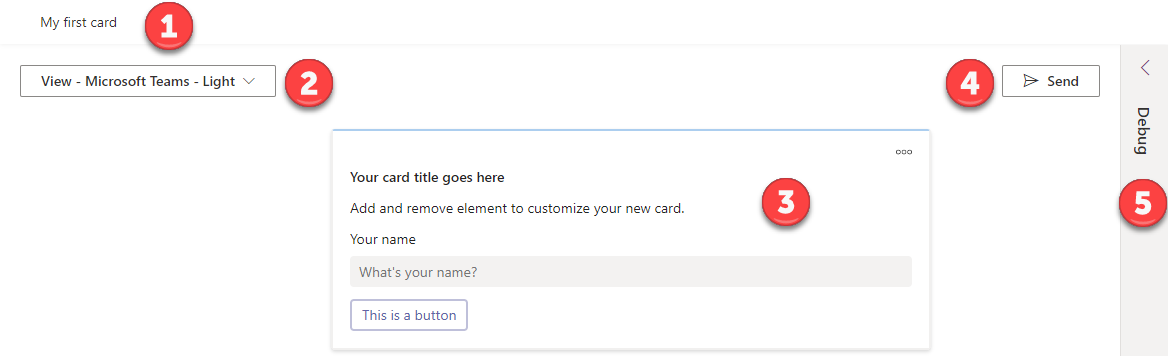
คำอธิบายสัญลักษณ์:
- ชื่อการ์ด
- ดูตัวอย่างการ์ดในโหมดสว่างหรือมืด
- ดูและโต้ตอบกับการ์ด
- ส่งลิงค์ไปยังการ์ดไป Microsoft Teams
- เปิดข้อมูลและเครื่องมือการแก้ไขข้อบกพร่อง
ทดสอบการ์ดของคุณ
ตัวอย่างที่ใช้ในส่วนนี้มาจาก บทช่วยสอนการ์ดอย่างง่าย
ทดสอบการ์ดของคุณโดยโต้ตอบกับตัวควบคุมทั้งหมดในนั้น ในตัวอย่างด้านล่าง ปุ่ม กล่าวสวัสดี จัดเก็บการป้อนข้อความของผู้ใช้ในตัวแปร จากนั้นจึงใช้ค่าของตัวแปรในชื่อการ์ด หากคุณกำลังทดสอบการ์ดนี้ คุณจะต้องป้อนชื่อของคุณและเลือก กล่าวสวัสดี จากนั้นตรวจสอบให้แน่ใจว่าชื่อการ์ดเปลี่ยนไปตามที่คุณป้อน
ก่อนที่คุณจะโต้ตอบกับการ์ด ชื่อการ์ดคือ สวัสดี ไม่มีชื่อ:
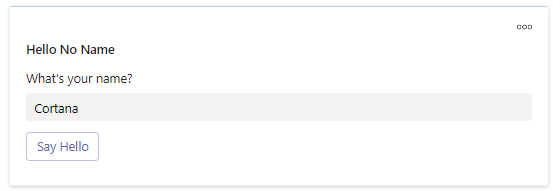
หลังจากที่คุณโต้ตอบกับการ์ดแล้ว ชื่อการ์ดจะเปลี่ยนเป็น สวัสดี <whatever you entered>:
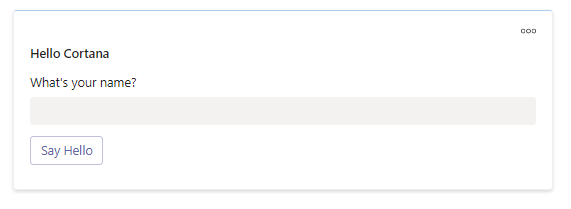
นอกจากนี้ คุณควรเปลี่ยน มุมมอง จากโหมดสว่างเป็นโหมดมืด และตรวจดูว่าการ์ดดูดีทั้งสองแบบ
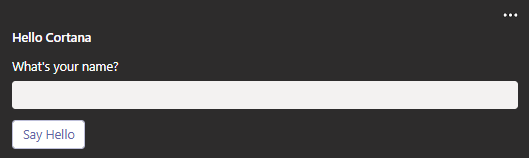
ดีบักการ์ดของคุณ
หากคุณพบปัญหาขณะทดสอบการ์ด ให้เปิดแผงดีบักเพื่อแก้ไขและรับคำแนะนำเพื่อแก้ไข
มีสี่แท็บในบานหน้าต่างดีบัก: หน่วยความจำ, JSON, ผลลัพธ์ และ ข้อมูล
หน่วยความจำ
แท็บ หน่วยความจำ แสดงตัวแปรที่การ์ดเก็บไว้และวิธีกำหนดและใช้งานการ์ดของคุณ หากคุณประสบปัญหาเกี่ยวกับหน่วยความจำ ให้ตรวจสอบชื่อตัวแปรและสูตร Power Fx ที่เกี่ยวข้องที่ใช้ในการ์ดของคุณ
ตัวอย่างด้านล่างแสดงว่าข้อมูลของผู้ใช้ที่เก็บไว้ใน UserAnswer มีค่าเท่ากับตัวแปร UserName และทั้งคู่ใช้ในหน้าจอ หลัก
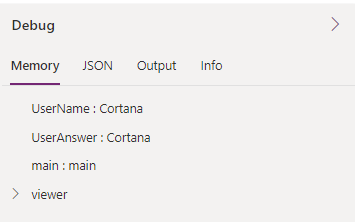
JSON
แท็บ JSON แสดงการแสดง JSON ของการ์ดของคุณ มุมมองโดยตรงของรหัสเบื้องหลังของการ์ดซึ่งจะเป็นประโยชน์สำหรับนักพัฒนาซอฟต์แวร์ที่ต้องการใช้โค้ดเป็นอันดับแรก
เอาท์พุท
แท็บ ผลลัพธ์ แสดงผลลัพธ์จากการ์ดของคุณ แท็บนี้ใช้ได้เฉพาะเมื่อการ์ดมีองค์ประกอบเอาต์พุต
ข้อมูล
แท็บ ข้อมูล แสดง รหัสสภาพแวดล้อม, รหัสการ์ด และ ผู้ใช้ ของการ์ด